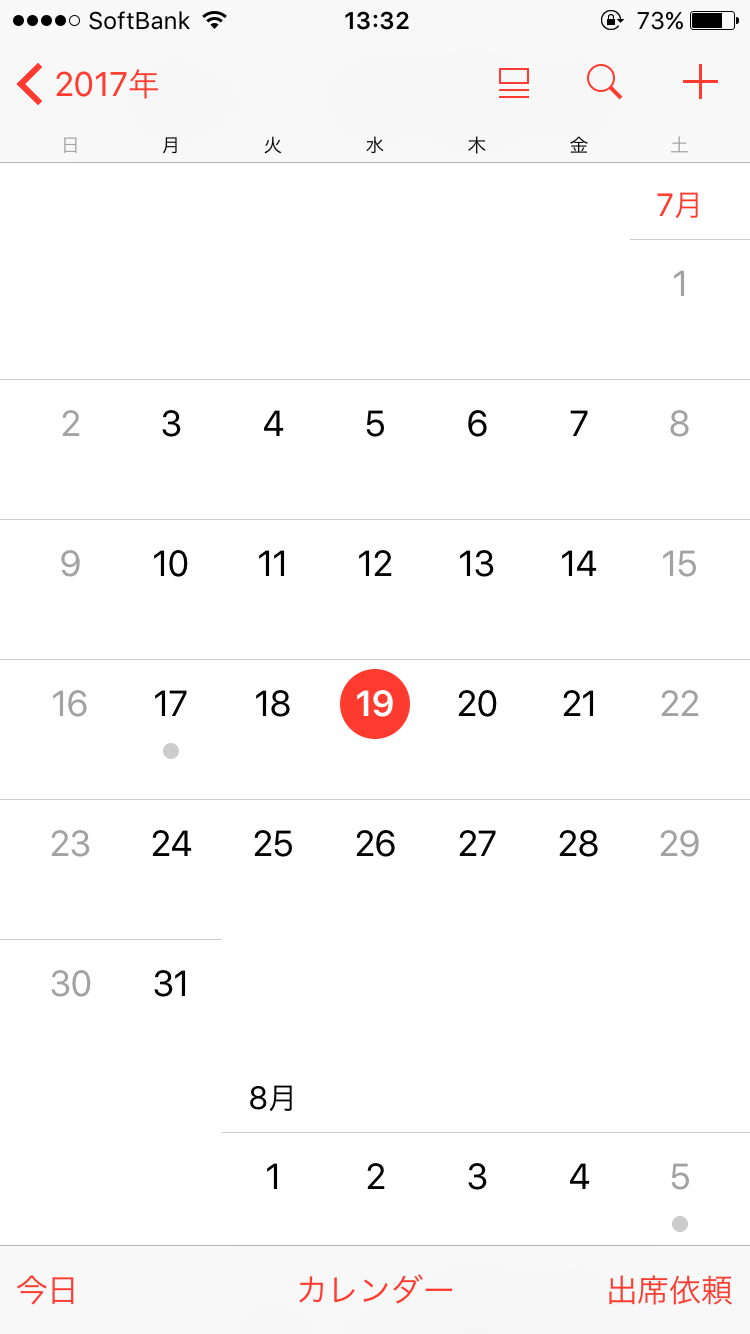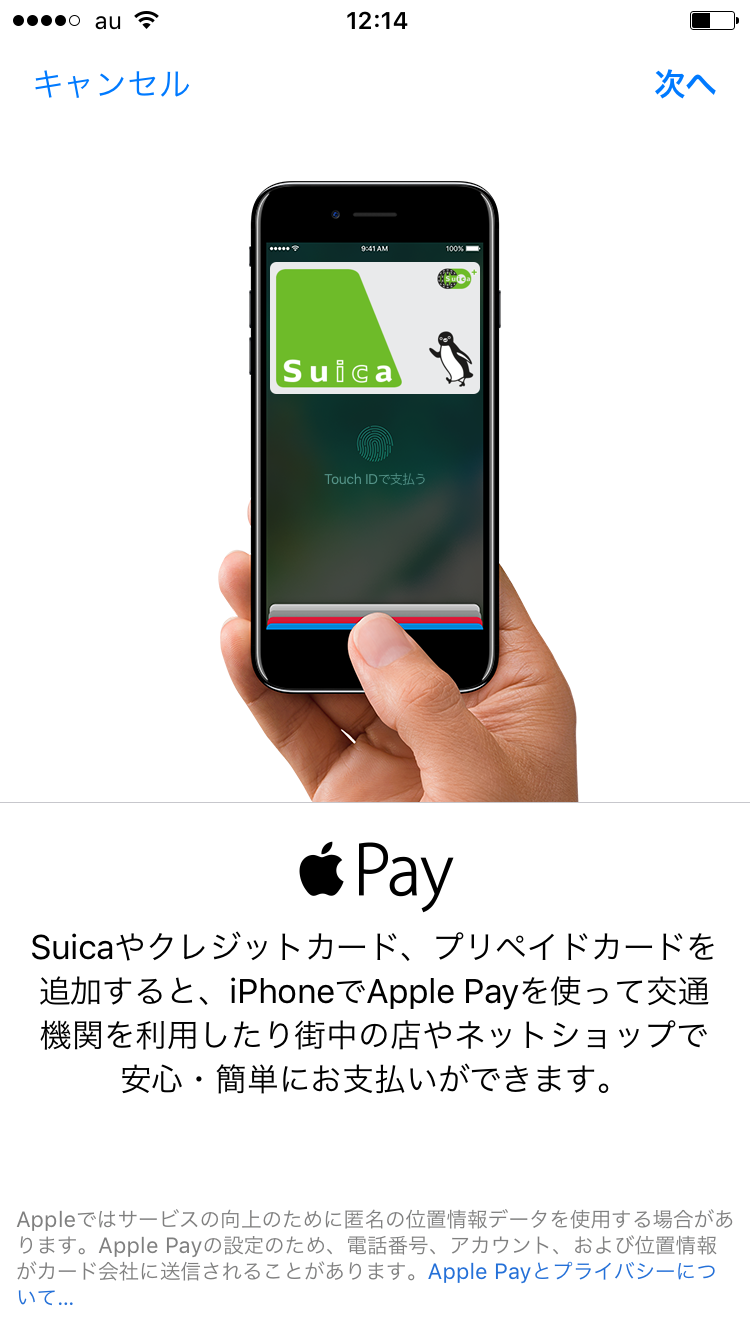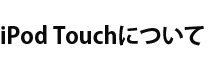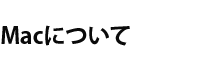本日は【このiPhoneは使用できません】となってしまった際の原因と対処方法をご説明いたします!
【このiPhoneは使用できません】となってしまう原因。
パスコードを複数回間違えてしまうと、【このiPhoneは使用できません】となってしまい、初期化をしないと使用できない状態になってしまいます。
6回パスコードを間違えると1分間、1分後再度間違えてしまうと3分間、3分後再度間違えてしまうと5分間、さらに間違えると1時間、計11回間違えてしまうと【このiPhoneは使用できません-iTunesに接続】という表記に変わり初期化する他無くなってしまいます。
原因としては、パスコードが分からなくなってしまい11回間違えてしまうか、液晶不良を起こしてしまい勝手にタッチが効いてしまい、パスコードを何度も間違えてしまっている状態になってしまう等があります。

【このiPhoneは使用できません】となった場合の対処方法。
この場合にはパソコンに繋ぎ初期化をし、iCloudもしくはiTunesでバックアップをしてあるデータを戻すという作業を行います。
バックアップがない場合にはデータを最初から入れ直すしか無くなってしまうので、こまめにバックアップを取った方が良いでしょう。
初期化の仕方。
お使いのiPhoneをパソコンに接続をし、リカバリーモードにします。
iPhone 5、5s、5c、SE、6、6Plus、6s、6sPlusの場合
電源を切った状態でホームボタンを押しながらパソコンに接続をします。
iTunesのマークが出てくるとリカバリーモードになっています。
iPhone 7、7Plusの場合
スリープボタンと音量下げるボタンを同時に長押しします。
iTunesのマークが出るとリカバリーモードになっています。
iPhone 8、8Plus、X、Xs、XsMax、XRの場合
音量上げるボタンを押し、音量下げるボタンを押し、サイドボタンを長押しの順番で押します。
iTunesのマークが出るとリカバリーモードになっています。
リカバリーモードにするとパソコンの画面上に【復元】と【更新】が出ます。
【復元】をクリックすると、次に【復元とアップデート】と出ます。
これをクリックします。
iOSのバージョンも上がります。
同意事項を読み同意をクリックします。
パソコン上での作業が終わると【こんにちは】という購入時に初期設定をする画面が立ち上がります。
復元の途中でライトニングケーブルを抜かないでください。
iTunesでバックアップを取っている場合にはiTunesから、iCloudでバックアップを取っている場合にはiCloudからデータを戻す作業を進めます。
バックアップを取っていない場合には、データを戻すことができないため、こまめにバックアップをお願いいたします。
この際にアップルIDとパスワードを求められるのでアップルIDとパスワードは自分で分かるようにメモを取っておくことをお勧めいたします。
パソコンをお持ちでないお客様、うまくできないというお客様はクイック千葉津田沼店にご相談ください!
平 日:11時~20時
土日祝:10時~20時
年中無休で営業しております。
お問い合わせ電話番号
📞0476243833
<津田沼駅・船橋駅のiPhone・iPad修理なら全国展開のクイック千葉津田沼店へ>